Come Creare una Storia su Facebook

Le storie di Facebook possono essere molto divertenti da creare. Ecco come puoi creare una storia sul tuo dispositivo Android e computer.
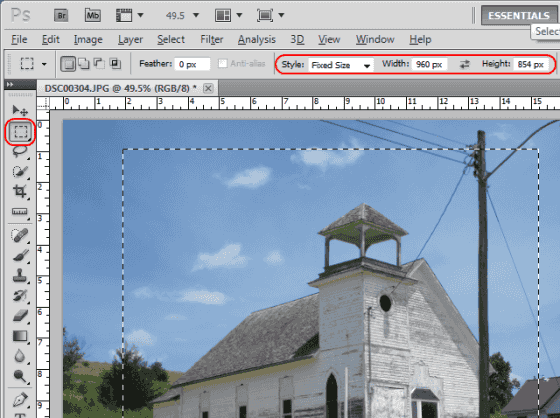
Creare sfondi personalizzati che si adattino in modo coerente ai dispositivi Android può essere una sfida. Questo perché, a seconda del dispositivo in uso, la risoluzione dello schermo può variare notevolmente. Lo sfondo realizzato per un Samsung Galaxy S5 non avrà lo stesso aspetto su un HTC M8. Deve essere ritagliato in modo diverso. Ciò che lo rende più difficile è il fatto che lo sfondo si estende su tutte le schermate home, richiedendo che sia più grande della risoluzione effettiva dello schermo.
Questa guida ti aiuterà a svelare il mistero. Se vuoi creare il tuo sfondo che si adatta perfettamente allo schermo del tuo dispositivo, segui questi passaggi.
Dovremo prima determinare quale risoluzione supporta lo sfondo del tuo dispositivo. Per farlo, dovremo prima scoprire qual è la risoluzione dello schermo. Guarda qui o cerca le specifiche sul tuo dispositivo. Per questo tutorial, utilizzeremo la risoluzione dello schermo del Motorola Droid 1 di 480 x 854.
Una volta che hai la risoluzione dello schermo del tuo dispositivo, c'è una formula che puoi usare per determinare quale dimensione deve essere lo sfondo. Basta moltiplicare la larghezza della risoluzione per 2. Se lo facciamo con un Droid X (480 * 2 = 960), otteniamo una risoluzione dello sfondo dello schermo di 960 x 854. Questa è la dimensione di cui avremo bisogno per adattare il nostro sfondo perfettamente.
Ora arriva la parte in cui importi la tua immagine personalizzata in Photoshop, Paint.NET o altre applicazioni di immagine e apporti modifiche. Ho scattato l'immagine di una vecchia casa. La risoluzione di questa immagine è 1632 x 1224. Per rendere le cose un po' più semplici, ho intenzione di ridimensionarla e renderla un po' più piccola in modo che sia più facile da gestire. Quindi l'ho ridimensionato a 1333 x1000. Questo ci avvicina un po' al nostro obiettivo di 960 x 854. Fai del tuo meglio, ma assicurati che, comunque decidi di ridimensionare l'immagine, assicurati di non rendere l'altezza e la larghezza della risoluzione inferiori alla risoluzione richiesta per lo sfondo.
Ovviamente, dovrò ritagliare parte di questa immagine per adattarla perfettamente. Usando lo strumento di ritaglio di PhotoShop, ho intenzione di ritagliare una scatola perfetta di 960 x 854. Se non hai PhotoShop, la maggior parte degli editor di foto come Paint.NET ha uno strumento simile che puoi usare per ritagliare un'altezza e una larghezza fisse.
Fare clic sulla casella Ritaglia.
Cambia lo " Stile " in " Correggi le dimensioni ".
Imposta " Larghezza " e " Altezza " uguali ai valori per la risoluzione dello sfondo.
Trascina la casella nell'area della foto che desideri conservare.
Seleziona “ Immagine ” > “ Ritaglia ”.
La tua immagine ora ha le dimensioni esatte di cui ha bisogno il tuo dispositivo Android. Salva l'immagine e copiala sul dispositivo e il gioco è fatto!
Nota: l'app Galleria Android ti chiederà comunque di ritagliare qualsiasi immagine fotografica impostata come sfondo. Dovrai trascinare la casella per adattarla all'intera foto che hai salvato.
Le storie di Facebook possono essere molto divertenti da creare. Ecco come puoi creare una storia sul tuo dispositivo Android e computer.
Scopri come disabilitare i fastidiosi video in riproduzione automatica in Google Chrome e Mozilla Firefox con questo tutorial.
Risolvi un problema in cui il Samsung Galaxy Tab A è bloccato su uno schermo nero e non si accende.
Leggi ora per scoprire come eliminare musica e video da Amazon Fire e tablet Fire HD per liberare spazio, eliminare ingombri o migliorare le prestazioni.
Stai cercando di aggiungere o rimuovere account email sul tuo tablet Fire? La nostra guida completa ti guiderà attraverso il processo passo dopo passo, rendendo veloce e facile la gestione dei tuoi account email sul tuo dispositivo preferito. Non perdere questo tutorial imperdibile!
Un tutorial che mostra due soluzioni su come impedire permanentemente l
Questo tutorial ti mostra come inoltrare un messaggio di testo da un dispositivo Android utilizzando l
Come abilitare o disabilitare le funzionalità di correzione ortografica nel sistema operativo Android.
Ti stai chiedendo se puoi usare quel caricabatteria di un altro dispositivo con il tuo telefono o tablet? Questo post informativo ha alcune risposte per te.
Quando Samsung ha presentato la sua nuova linea di tablet flagship, c’era molto da essere entusiasti. Non solo il Galaxy Tab S9 e S9+ offrono gli aggiornamenti previsti, ma Samsung ha anche introdotto il Galaxy Tab S9 Ultra.







